Muutke õigusi ainult siis, kui see on tõesti vajalik
- Mõned meie lugejad satuvad raskustesse, kui nad muutsid Windows 11 kasutajaõigusi.
- Nende süsteemid muutusid ebastabiilseks ja nad ei saanud juurdepääsupiirangute tõttu õigusi tagasi muuta.
- Siit saate teada, kuidas lähtestada õigused Windows 11 vaikeseadetele, kasutades lihtsaid käske ja spetsiaalset tööriista.
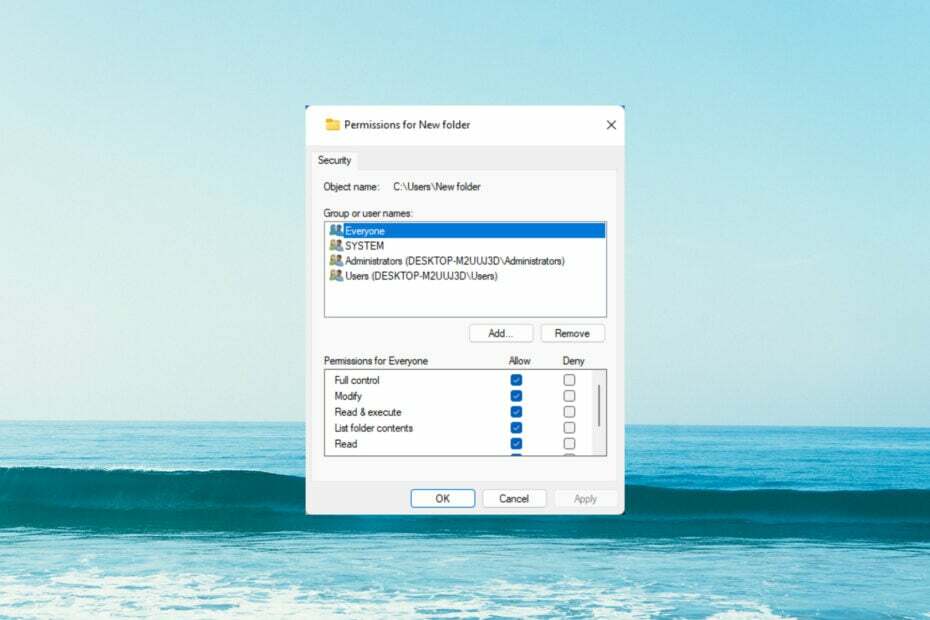
XINSTALLIMINE Klõpsates ALLALAADIMISE FAILIL
See tööriist parandab tavalised arvutivead, asendades probleemsed süsteemifailid algsete tööversioonidega. Samuti hoiab see teid eemal süsteemivigadest, BSoD-dest ning parandab pahavara ja viiruste tekitatud kahjustused. Parandage arvutiprobleemid ja eemaldage viiruste kahjustused kohe kolme lihtsa sammuga:
- Laadige alla ja installige Fortect arvutis.
- Käivitage tööriist ja Alustage skannimist probleeme põhjustavate katkiste failide leidmiseks.
- Paremklõpsake Alusta remonti arvuti turvalisust ja jõudlust mõjutavate probleemide lahendamiseks.
- Fortecti on alla laadinud 0 lugejad sel kuul.
Mõned kasutajad eelistavad Windows 11 teatud kaustade NTFS-i õigusi muuta, et neil oleks neile parem juurdepääs.
Lubade seadete kallal nuputamine võib aga probleeme tekitada. Üks meie lugejatest ütles, et peatas selle kogemata Muuda ülesannet kasutaja luba ja tema süsteem muutus ebastabiilseks.
Lisaks ei saanud ta luba muuta, kuna tal keelati juurdepääs teatud kaustadele.
Kas teie arvutis on midagi sarnast juhtunud? Kui jah, siis olete ülalnimetatud kasutajaga samas paadis. Saate kõik NTFS-i õigused vaikeväärtustele lähtestada, kasutades allolevas juhendis kirjeldatud meetodeid.
Mis on NTFS-i õigused?
NTFS tähistab uue tehnoloogia failisüsteemi ja on Windowsi arvutite failisüsteemi tüüp. NTFS pole aga midagi uut, kuna see asendas 93. aastal vanemate platvormide FAT-failisüsteemi.
NTFS-i õigused kontrollivad (haldavad) selle failisüsteemi kausta ja failidele juurdepääsu. Saate valida kaustade hulgast mitu loavalikut Turvalisus vahelehed.
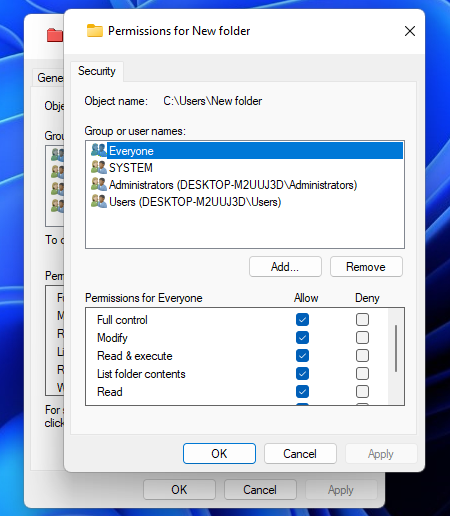
Icacls on käsurea utiliit, mille abil saate muuta kaustade ja failide õigusi. Teatud kaustade või kõigi kataloogide NTFS-i õiguste lähtestamiseks saate sisestada icaclsi käske.
Esimeses meetodis määratud käsk icacls.exe lähtestab kõigi kataloogi alamkaustade ja failide õigused. See Microsofti leht kirjeldab üksikasjalikult icaclsi käsu süntaksit ja selle parameetreid.
Kuidas lähtestada õigusi Windows 11-s?
1. Kasutage käsku icacls.exe
1. Vajutage nuppu Otsing nuppu Tegumiriba, tüüp cmd, ja valige Käivitage administraatorina.
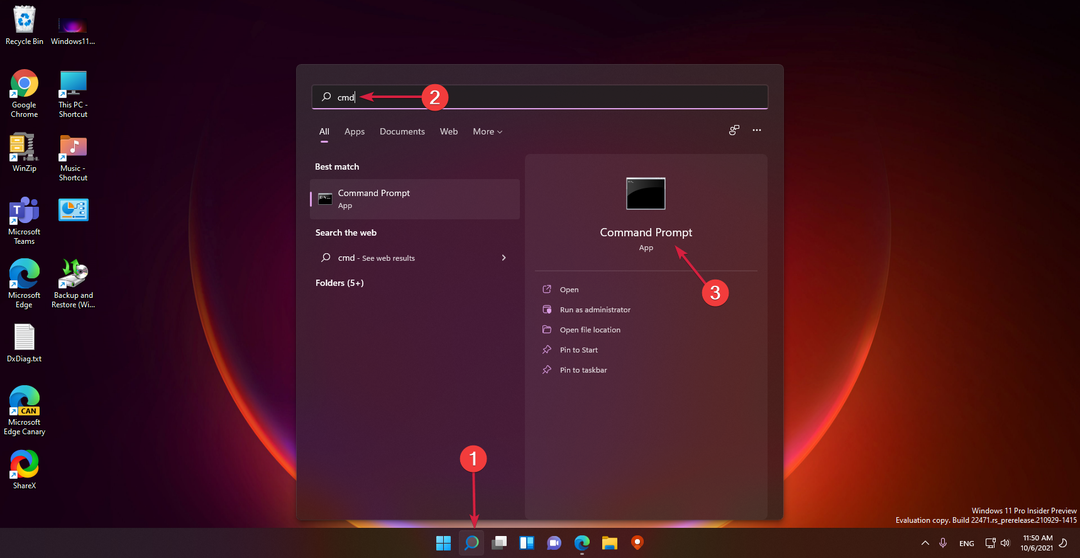
2. Seejärel avage käsurea käsuga Cd\(kausta tee) kaust, mille jaoks soovite kõik õigused Windows 11-s lähtestada. Juurkataloogi saate avada, käivitades selle käsu:CD\
Eksperdi nõuanne:
SPONSEERITUD
Mõnda arvutiprobleemi on raske lahendada, eriti kui tegemist on puuduvate või rikutud Windowsi süsteemifailide ja hoidlatega.
Kasutage kindlasti spetsiaalset tööriista, nt Fortect, mis skannib ja asendab teie katkised failid oma hoidlast värskete versioonidega.
3. Avatud kataloogipuu omandiõiguse saamiseks sisestage järgmine tekst ja tabas Sisenema:takeown /R /F *
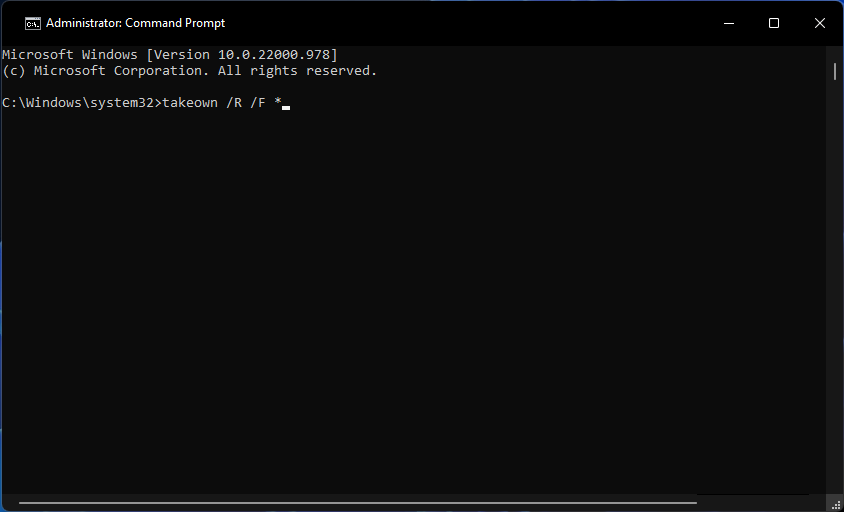
4. Sisestage see käsk ja vajutage Tagasi:icacls * /t /q /c /reset
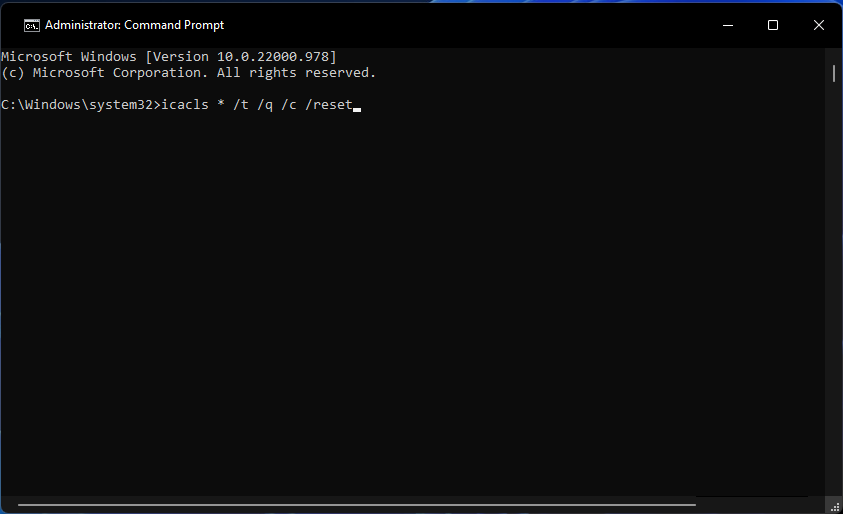
5. Teise võimalusena saate lähtestada kaustapuu õigused vaikeväärtustele, lisades käsku selle kataloogi tee. Käivitage see käsk reaalse kausta asukohaga, mis sisaldub sulgudes:icacls [täielik kausta tee] /reset /t /c /l
Kõigi õiguste lähtestamiseks operatsioonisüsteemis Windows 11, kasutades käsku icals, peate kasutama sisseehitatud käsurea tööriista Command Prompt.
Cmd võimaldab teil omandada avatud kataloogipuu ja seejärel lähtestada see käsuga icals.exe.
- Kuidas kiiresti lähtestada oma GPU kiirklahvi / kiirklahvi abil
- Ühendage C- ja D-draiv operatsioonisüsteemis Windows 11: kuidas seda kolme sammuga teha
- Kustutatud kleepuvate märkmete taastamine Windows 11-s
- NET HELPMSG 2221: kuidas lähtestada administraatori õigused
- Laadige alla SubInACL tööriist Microsoftilt.
- Topeltklõpsake allalaaditud faili, et installida see järgmisele teele (kui teie süsteem on installitud teisele draivile, siis C:, asendage täht vastavalt):
C:\Windows\System32 - Nüüd avage Notepad ja tippige või kleepige järgmised käsud:

subinacl /subkeyreg HKEY_LOCAL_MACHINE /grant=administrators=f
subinacl /subkeyreg HKEY_CURRENT_USER /grant=administrators=f
subinacl /subkeyreg HKEY_CLASSES_ROOT /grant=administrators=f
subinacl /alamkataloogid %SystemDrive% /grant=administrators=f
subinacl /subkeyreg HKEY_LOCAL_MACHINE /grant=system=f
subinacl /subkeyreg HKEY_CURRENT_USER /grant=system=f
subinacl /subkeyreg HKEY_CLASSES_ROOT /grant=system=f
subinacl /alamkataloogid %SystemDrive% /grant=system=f
- Klõpsake Fail valige menüüst Salvesta kuija seejärel andke failile nimi reset.cmd.
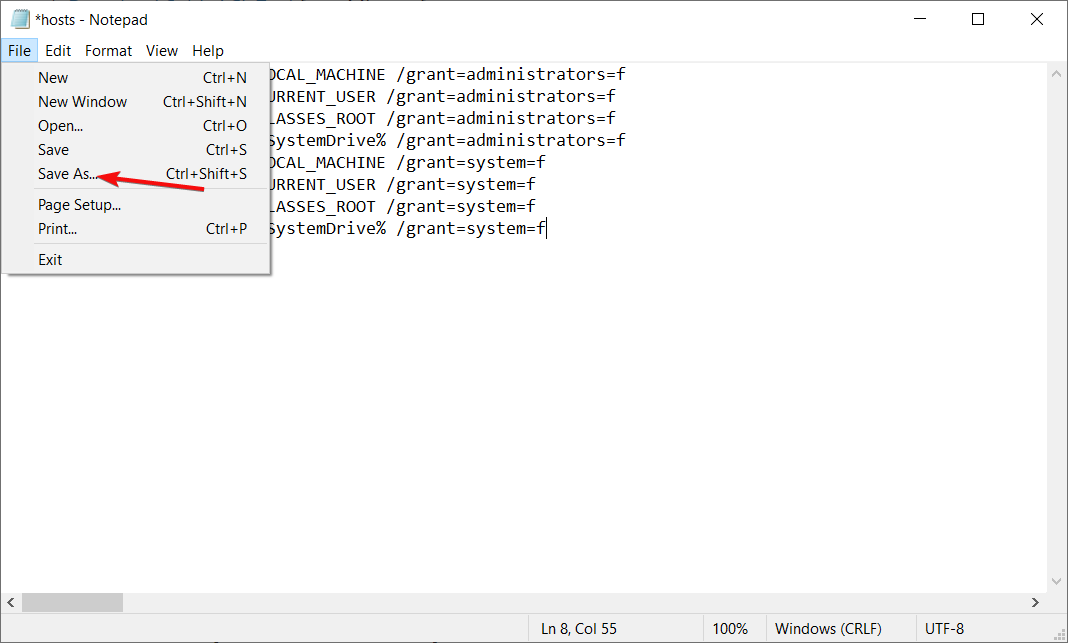
- Kliki Salvesta tüübinaja seejärel valige Kõik failid (*.*), salvestage fail mis tahes soovitud asukohta ja sulgege Notepad.

- Minge faili asukohta ja topeltklõpsake seda õiguste lähtestamiseks. Protseduur võtab paar minutit, seega olge kannatlik.
See on kõik! See taastab kõvaketta partitsioonide vaiketurbeõigused.
Kuidas saan Windowsis NTFS-i õigusi varundada ja taastada?
Enne kaustade ja failide lubade sätetega jamamist on hea mõte NTFS-i õigustest varundada. Seejärel saate vajaduse korral varundatud õigused hõlpsalt taastada.
Saate NTFS-i õigusi varundada ja taastada sama icaclsi käsurea tööriistaga, mis on vajalik nende lähtestamiseks. Kaustade ja failide õiguste varundamiseks ja taastamiseks kahe käsuga tehke järgmist.
- Avatud Käsurida administraatori kasutajaõigustega, nagu on määratletud esimese meetodi sammudes üks kuni neli.
- Liikuge kaustapuule, mille jaoks õigused varundada Käsurida.
- Lubade varundamiseks sisestage ja käivitage see icacls käsk:
icacls c: andmed /save ntfs-permissions-folder.txt /t /c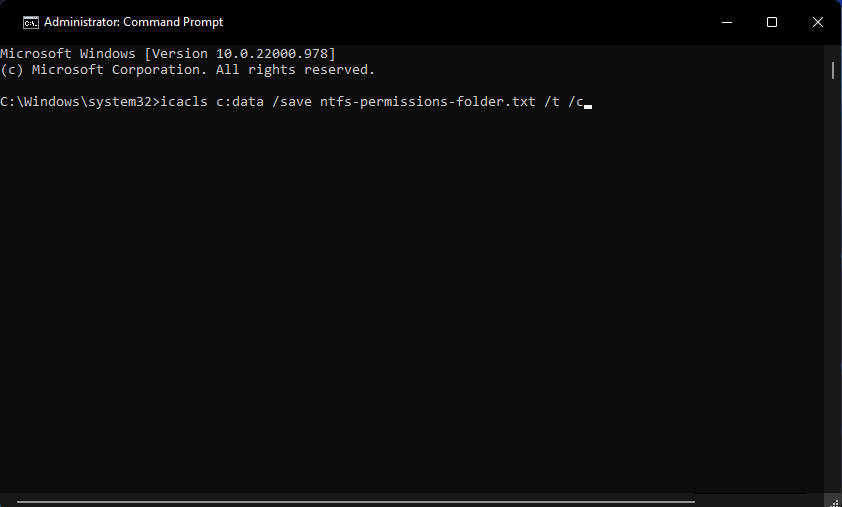
- Selle käivitamisega saate õigused taastada icacls käsk:
icacls c: /restore ntfs-permissions-folder.txt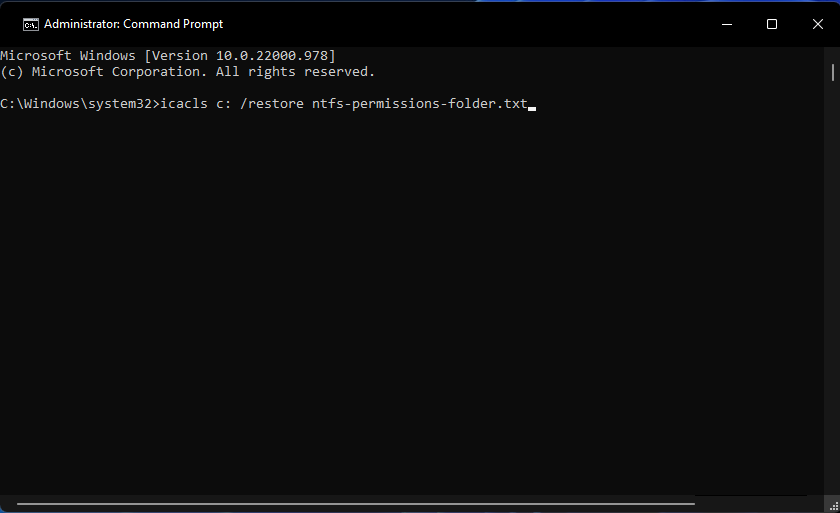
Kuidas eemaldada väliselt kõvakettalt administraatori õigused?
- Paremklõpsake välisel kõvakettal ja valige Omadused.
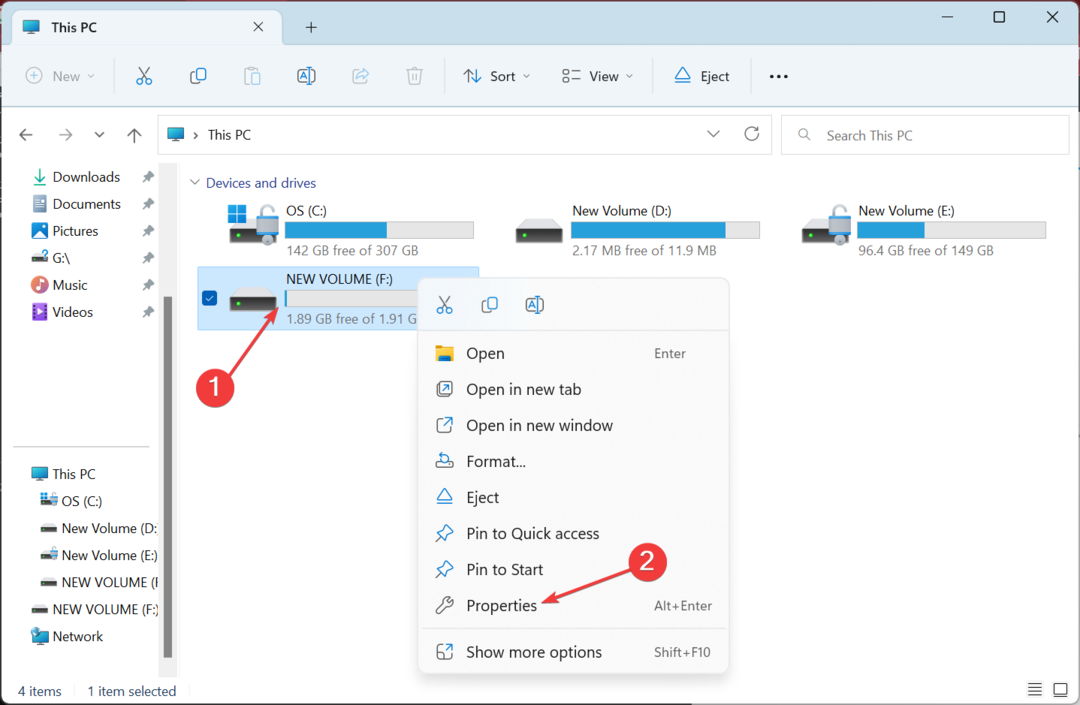
- Suunduge aadressile Turvalisus vahekaarti ja klõpsake Täpsemalt.
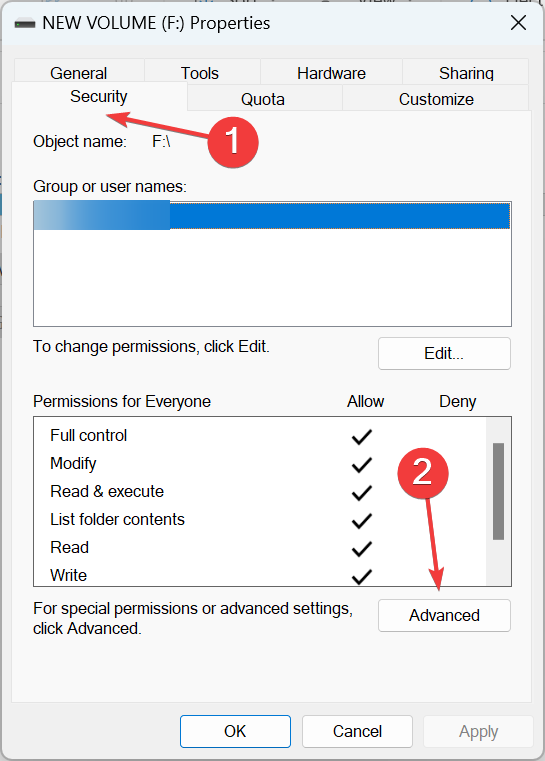
- Nüüd klõpsake nuppu Muuda.
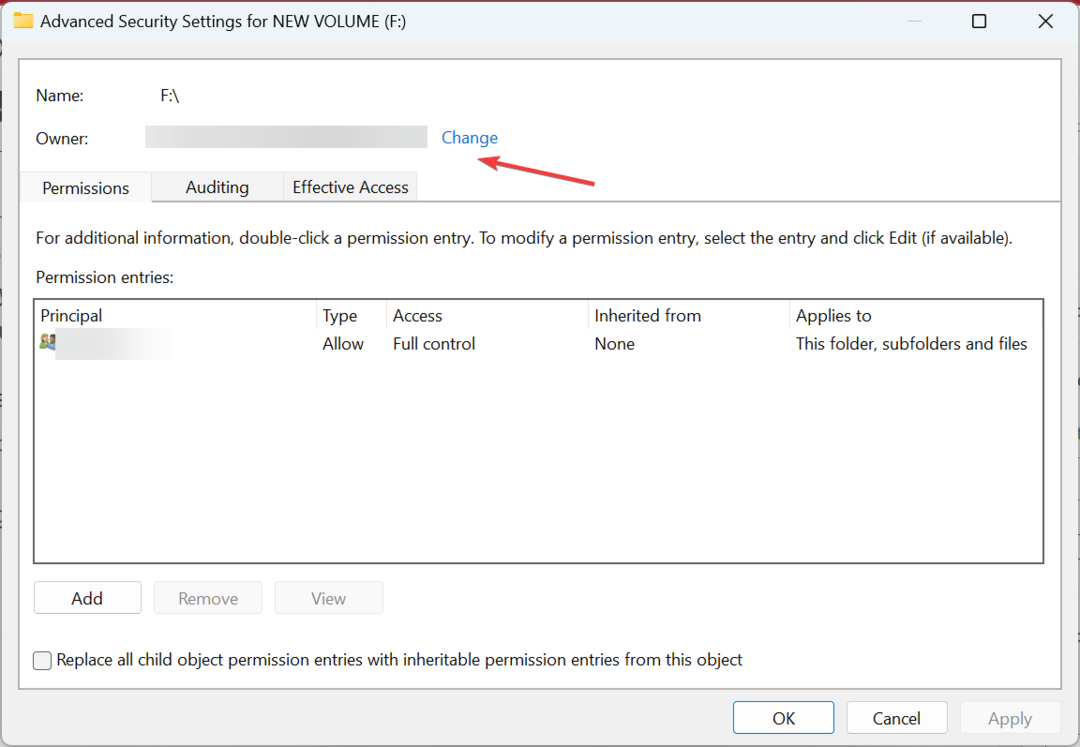
- Sisenema Kõik tekstiväljal klõpsake nuppu Kontrollige nimesid, ja siis edasi Okei muudatuste salvestamiseks kõigis akendes.
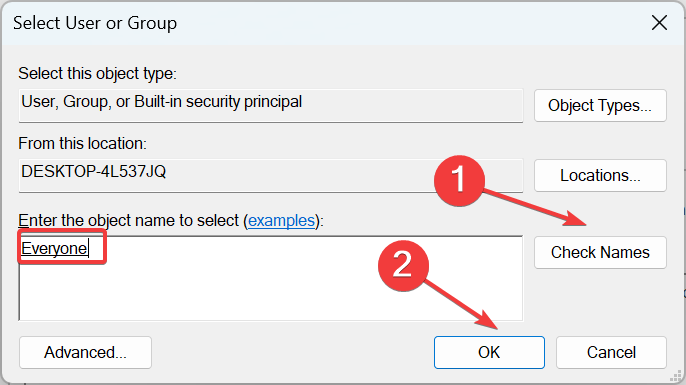
- Jällegi suunduge Turvalisus vahelehe sisse Omadusedja klõpsake nuppu Muuda.
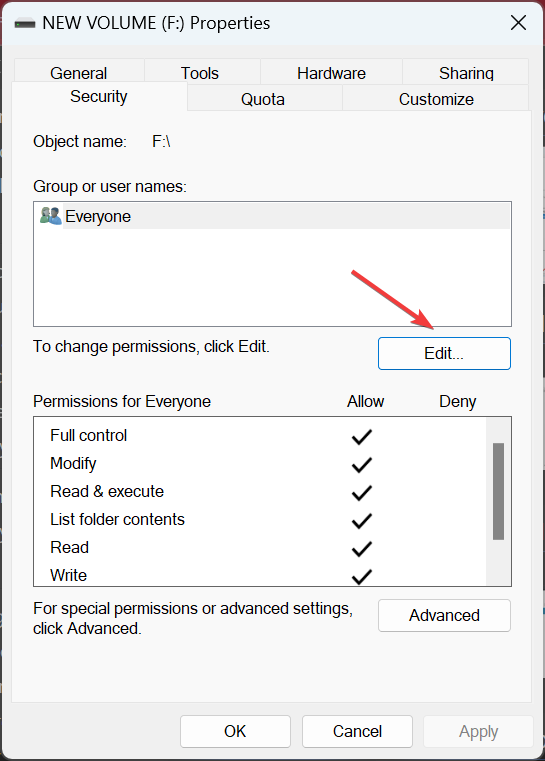
- Veenduge, et kõigil oleks kõik õigused, ja seejärel salvestage muudatused.
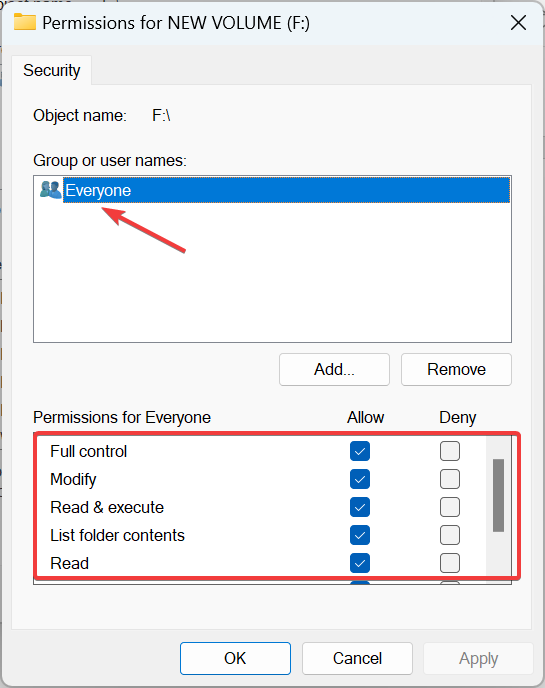
See peaks edaspidi peatama administraatori lubade esitamise välistel draividel ja saate faile hõlpsalt üle kanda. Samuti, kui soovite teada, kuidas muuta välise kõvaketta lugemis- ja kirjutamisõigusi, tühjendage viimases etapis sobiv märkeruut.
Probleemide vältimiseks kõigepealt ärge segage kausta ja faili õigused kui just ei pea. Siiski saate õigused vaikeseadetele lähtestada, kui ilmnevad probleemid icaclsi ja Windowsi remondiga.
Saate arutada NTFS-i õiguste lähtestamist selle lehe kommentaaride jaotises. Kui teate mõnda muud head viisi NTFS-i õiguste lähtestamiseks Windows 11-s, andke meile sellest allpool teada.
Kas teil on endiselt probleeme?
SPONSEERITUD
Kui ülaltoodud soovitused ei ole teie probleemi lahendanud, võib teie arvutis esineda tõsisemaid Windowsi probleeme. Soovitame valida kõik-ühes lahenduse nagu Fortect probleemide tõhusaks lahendamiseks. Pärast installimist klõpsake lihtsalt nuppu Vaata ja paranda nuppu ja seejärel vajutage Alusta remonti.


![Windows 11 tavakasutaja vs administraator [erinevused]](/f/0d2f9560181cdc544aca1503d6d75534.jpg?width=300&height=460)